Paso 6: Personalización y probabilidades
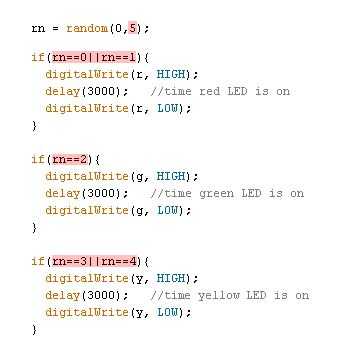
El LED amarillo, que no estaba permitido en la versión anterior, ahora puede usar e interpretado como un "tal vez". Esto se puede deshacer el cambio de programa y eliminar el LED, aun podría agregar una función de reconocimiento de patrón de botón o un botón extra para desactivar y activarlo.
También puede cambiar las probabilidades, por ejemplo, puede fijar de rojo y verde (no y sí) al 40% y mantener el amarillo (tal vez) al 20%. Para hacer esto, simplemente ampliar la gama de los elementos de la función aleatoria e incluirlos en las declaraciones como indica como indica en la imagen.
La función aleatoria salida desde 0 a la segunda variable menos 1, lo que significa que si introducimos 3, los resultados pueden ser 0, 1 o 2 (rojo, amarillo, verde). Mediante la introducción de 5 como la segunda variable podemos obtener 0, 1, 2, 3 o 4. Podemos usar una función "si" para 0 o 1 son reconocidos como rojo (40% de probabilidades), amarillo 2 (probabilidad 20%) y 3 o 4 verde (40% de probabilidad).
Para comparar dos variables a la vez puede utilizar "||" (Alt + 124), se trata de o y significa que si uno o el otro se produce, se ejecutarán las instrucciones.













